Oprava: Disk Google zostáva v režime offline v systéme Android

Ak je Disk Google stále offline, nezabudnite vymazať vyrovnávaciu pamäť a údaje z aplikácie, preinštalujte aplikáciu alebo skúste prístup cez web.
Někteří uživatelé iPhone hlásí problémy s nereagující klávesnicí, a to může být způsobeno různými faktory. Tento článek popisuje 7 efektivních kroků, které můžete vyzkoušet, abyste problém vyřešili. Nezapomeňte se s námi podělit o své zkušenosti v komentářích níže.
Obsah:
Existuje několik důvodů, proč klávesnice na vašem iPhone nereaguje:
| Důvod | Popis |
|---|---|
| Softwarová chyba | Problém může mít vliv pouze na klávesnici v určitých aplikacích. |
| Selhání hardwaru | Ovlivňuje schopnost displeje reagovat na dotyk. |
| Problémy s dotykem | Možná způsobeno chráničem obrazovky nebo nadměrným teplem. |
Pokud není hlavní příčina poškození displeje, jednoduchý restart může problém vyřešit. Zkuste to a poté otestujte klávesnici.
Udržování zařízení aktuálního je důležité k vyhnutí se chybám. Aktualizace často řeší problémy s klávesnicí. Chcete-li zkontrolovat aktualizace na vašem iPhone, postupujte takto:
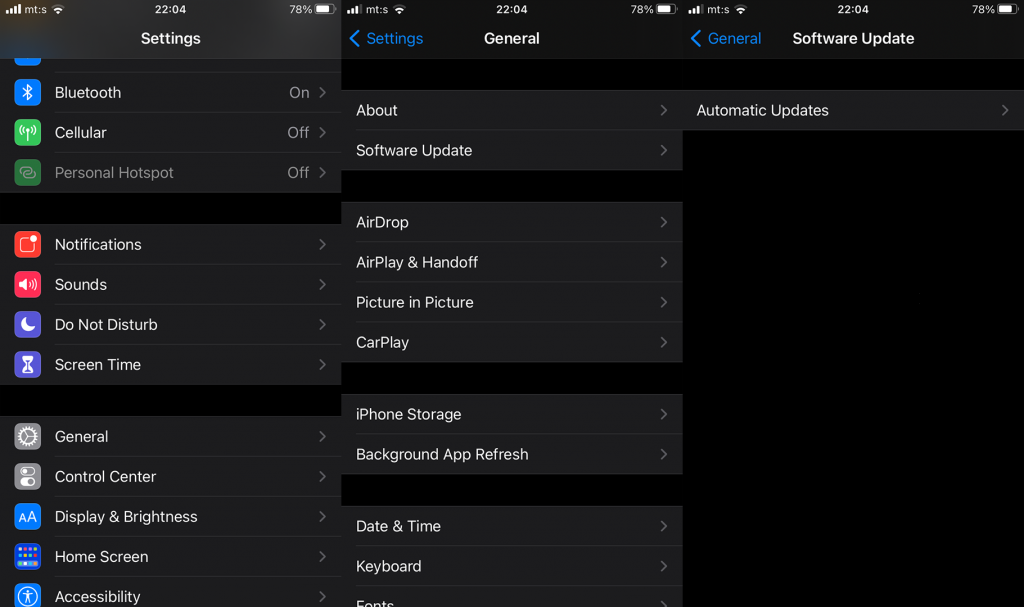
Pokud máte chránič obrazovky a klávesnice nefunguje, pokuste se jej odstranit. To může pomoci, zvláště pokud je důvodem problém s dotykem.
Pokud klávesnice iPhone přestala fungovat, můžete zkusit alternativní klávesnici jako Gboard. Tento program si můžete stáhnout z App Store zde.
Pokud nic jiného nefunguje, můžete zkusit resetovat všechna nastavení vašeho zařízení.
Jedním z nejjednodušších způsobů, jak opravit nefunkční klávesnici, je resetovat slovník:
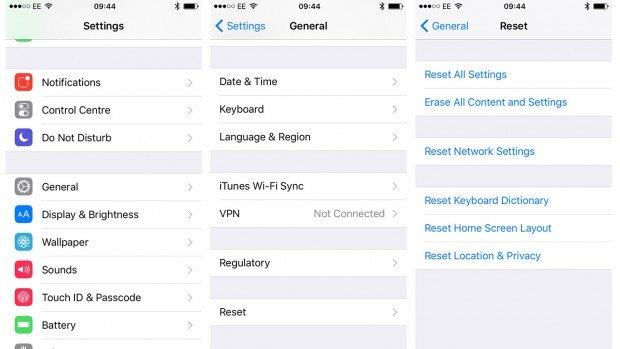
Pokud klávesnice iPhonu stále nefunguje, zvažte přepnutí na klávesnici třetí strany, jako je GBOARD, což je velmi oblíbená volba. Existují však i jiné možnosti, jako jsou SwiftKey nebo Fleksy.
Na základě těchto kroků byste měli být schopni vyřešit většinu problémů s klávesnicí na vašem iPhonu. Pokud vám žádný z těchto kroků nepomůže, může být nutné vzít zařízení do opravy.
Děkujeme za přečtení! Sdílejte s námi své myšlenky, otázky nebo návrhy v sekci komentářů níže.
Ak je Disk Google stále offline, nezabudnite vymazať vyrovnávaciu pamäť a údaje z aplikácie, preinštalujte aplikáciu alebo skúste prístup cez web.
Máte problém s miznutím správ na vašom iPhone? Pozrite si tento článok a zistite, čo sa deje. Riešenia a tipy na obnovenie správ.
V prípade, že Čas pred obrazovkou na vašom iPhone nefunguje, reštartujte zariadenie, vypnite a znova zapnite Čas pred obrazovkou, alebo obnovte všetky nastavenia.
Zjistěte, jak efektivně zkontrolovat využití paměti RAM v systému Android 12 pomocí vestavěných nástrojů, možností vývojáře nebo aplikací třetích stran.
Ak chcete vypnúť upozornenia Asistenta Google, môžete to jednoducho urobiť v nastaveniach Asistenta alebo systému. Tu sa dozviete ako.
Ak nemôžete na svojom iPhone nastaviť živú tapetu, skontrolujte režim nízkej spotreby, Redukciu pohybu, a funkciu 3D Touch.
Ak chcete vypnúť zvuky Facebooku v systéme Android alebo iOS, prejdite do časti Nastavenia > Médiá a kontakty alebo Nastavenia > Zvuky.
Riešenia pre odstránené fotografie vo Fotkách Google, ktoré sa neustále vracajú na zariadeniach Android a iOS.
Odstránenie zvuku z videa v systéme Android je možné pomocou rôznych aplikácií vrátane Galérie, Fotiek Google a mnohých iných aplikácií na úpravu videa.
Chcete-li na iPhonu vypnout anonymní režim v prohlížečích Safari a Chrome, postupujte podle našich jednoduchých kroků a zajistěte si bezpečné procházení.









Fanda H. -
Někdy se mi stává, že klávesnice zamrzne na 5 sekund. Myslíš, že by to mohlo mít vliv na novější aktualizace
Mia z Prahy -
Takže jestli to nefunguje ani po těchto krocích, co mám dělat? Někdo poraďte, prosím
Tomáš H. -
Včera jsem zkoušel restart telefonu a klávesnice začala zase fungovat! Mám radost, díky
Barbora45 -
Tohle mi zachránilo den! Klávesnice mého iPhonu vůbec nefungovala a po přečtení tohoto článku se mi to podařilo opravit.
Eva S. -
Zajímavý článek! Mě se to sice vyřešilo, ale co když problém přetrvává? Měla bych jít do servisu
Maria Q. -
Kdo ví, co může být příčinou, ale klávesnice v mých ostatních aplikacích funguje. Jen na iMessage ne
Václav K. -
Úžasné, díky moc za tyto tipy! Mě to sice nepomohlo, ale líbí se mi, jak jste to podali
Pavla jiné -
Myslím, že je dobré také zmínit, že občas je nutné očišťit telefon od prachu. Klávesnice se pak může taky zlepšit
Linda Krásná -
Super článek! Díky za skvělé tipy. Už jsem zkoušela resetovat nastavení a pomohlo to!
Jakub IT -
Jsem IT specialista a doporučuji zkontrolovat, zda není problém v softwaru. Často se to dá vyřešit rychlým update
Hanka R. -
Tohle skutečně funguje! Klávesnice zase šlape jak má. Mohu doporučit všem, kdo mají tento problém!
Viktor123 -
Já jsem zkusil všechno, ale klávesnice stále nefunguje. Čekám na radu, co mám dále dělat?
Jirka M. -
Chci se zeptat, jak to děláte, když klávesnice píše znaky, které vůbec nemáte na obrazovce
Petr Novák -
Kdo má stejný problém? Klávesnice přestala fungovat a já jsem z toho na nervy. Zkusím tyto kroky
Oskar V. -
Děkuji ti za tyto rady! Oprava problémů se klávesnicí je vždycky tak frustrující.
Anna Petrová -
Objednala jsem si nový iPhone a už mám obavy z toho, co když se mi stane tohle? Snad budu mít štěstí
Karel1969 -
Jsem si jistý, že krok 3 je ten, který mi vždy pomáhá. Jsem zvědavý, jestli to vyřeší ten jeho problém
Jana Šedá -
Přesně to jsem potřebovala! Klávesnice se mi včera úplně zasekla a nevěděla jsem co s tím. Teď to snad opravím
kocour Michal -
Hrozně mě to štve, klávesnice mi nešla během schůzky s klientem! Teď se chystám vyzkoušet tyto postupy